Ternyata masih banyak orang yang belum tahu jika tampilan HP Android bisa ditampilkan di tipe layar lain yang lebih besar, seperti TV LED, layar PC maupun laptop. Akan tetapi, banyak di antaranya yang ingin menampilkan layar HP Android di laptop. Hal ini dikenal dengan screen mirroring. Cara untuk menampilkannya juga sangat mudah dan tersedia dalam beberapa cara. Lalu bagaimana cara menampilkan layar HP ke laptop? Supaya lebih jelas, simak uraian dibawah ini.
Baca Juga: Panduan Mudah Cara Memindahkan Aplikasi dari HP ke Laptop
6 Cara Menampilkan Layar HP ke Laptop Paling Mudah
Bagi yang ingin menampilkan layar HP ke laptop bisa melakukannya dengan beberapa cara. Masing-masing cara bisa digunakan dengan mudah. berikut beberapa cara yang bisa digunakan.
1. Screen Mirror

Screen Mirror merupakan sebuah aplikasi yang dapat digunakan untuk menampilkan layar HP ke laptop. Penggunaan aplikasi ini sangat mudah, sehingga bisa dilakukan oleh siapapun. Melalui aplikasi ini, pengguna dapat melakukan banyak hal seperti screenshot secara langsung dari website atuupun melakukan auto rotation. Namun, aplikasi ini mempunyai kelemahan yakni pengguna tidak dapat melakukan transfer data dari HP ke laptop.
Untuk menampilkan layar HP ke laptop dengan menggunakan aplikasi screen mirror, pengguna dapat melakukan langkah-langkah di bawah ini.
- Instal aplikasi screen mirror melalui Google Play Store.
- Buka aplikasi yang telah terpasang di HP, kemudian turn on atau aktifkan tethering melalui menu Pengaturan > hotspot portable > turn on hotspot potable.
- Setelah itu hubungkan HP dengan laptop menggunakan WiFi tethering tersebut.
- Jangan lupa untuk memastikan bahwa tidak ada perangkat lain yang terhubung ke jaringan tethering yang sama.
- Buka website Screen Mirror di laptop dengan menggunakan Google chrome ataupun browser lainnya.
- Setelah masuk ke halaman utama screen mirror, pengguna akan menemukan tampilan QR Code.
- Scan QR Code tersebut dengan menggunakan aplikasi screen mirror yang terinstal di HP.
- Selesai, laptop akan menampilkan layar HP pengguna.
2. Vysor
Aplikasi kedua yang direkomendasi untuk menampilkan layar HP ke laptop adalah Vysor. Aplikasi ini juga sangat mudah digunakan alias user friendly. Dengan aplikasi ini, pengguna dapat melakukan navigasi HP di laptop. Apabila pengguna ingin memaksimalkan fitur yang ada, maka direkomendasikan untuk menggunakan versi yang berbayar.
Berikut ini cara menggunakan aplikasi Vysor untuk menampilkan layar HP ke laptop.
- Sebelum menginstal aplikasi, pengguna harus mengaktifkan USB Debugging di HP android yang digunakan.
- Masuk ke Developer Mode untuk mengaktifkan fitur tersebut.
- Setiap HP memiliki cara yang berbeda untuk mengaktifkan fitur ini, namun umumnya dapat dilakukan dengan cara masuk ke menu Setting di Build Number. Pengguna perlu melakukan tap sebanyak 7 kali sampai pengguna masuk ke menu Developer Mode.
- Setelah masuk, aktifkan fitur USB Debugging.
- Setelah aktif, pengguna perlu menginstal aplikasi Vysor di HP.
- Buka browse Google chrome di laptop, kalau belum ada install terlebih dahulu.
- Pasang extension Visor di browser tersebut dan jalankan.
- Kembali ke HP, buka aplikasi Vysor yang terinstal di HP.
- Pengguna diminta untuk menghubungkan HP dan laptop dengan USB.
- Setelah terhubung melalui USB, aplikasi Vysor akan mendeteksi dan menampilkan layar HP ke laptop.
Baca Juga: Rahasia Cara Cek Kecepatan Internet Super Akurat di HP Android, PC atau Laptop
3. AirDroid
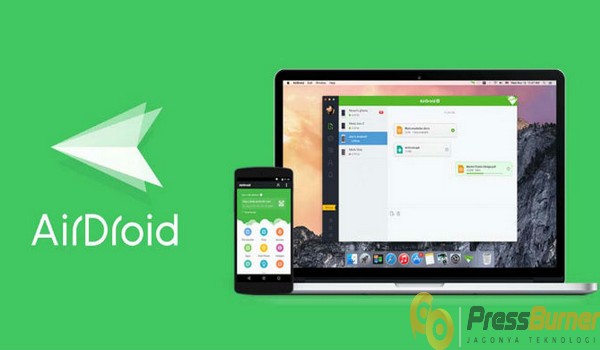
AirDroid tidak hanya sebuah aplikasi mirror atau menampilkan layar HP ke laptop, aplikasi ini juga berfungsi layaknya file manager yang dapat digunakan di laptop. Aplikasi ini sangat mudah digunakan. Pengguna cukup install di HP, lalu registrasi akun. Sedangkan di laptop, pengguna dapat mengaksesnya melalui website atau install aplikasi versi desktop.
Supaya dapat menampilkan layar HP di laptop, pengguna harus terhubung dengan jaringan WiFi yang sama melalui Local Connection Mode. Setelah terhubung dengan WiFi tersebut, maka pengguna dapat mengaktifkan fitur screenshot AirDroid untuk menampilkan layar HP ke Laptop.
AirDroid memiliki fitur yang dapat mempermudah akses data yang ada di HP, seperti video, foto dan lain sebagainya. Apabila ingin menikmati full version dengan berbagai fitur yang ada, maka dapat menggunakan aplikasi ini dalam versi berbayar. Fitur yang dapat dinikmati dari versi berbayar seperti transfer data, bebas iklan dan remote data quota yang tidak terbatas.
4. AirServer Connect
AirServer Connect merupakan salah satu aplikasi pilihan untuk menampilkan layar Hp ke laptop atau mirroring. Hanya saja untuk menggunakan aplikasi ini, pengguna harus membayar atau berlangganan. Jangan khawatir, pembayaran hanya dilakukan satu kali dan harganya pun cukup terjangkau, yakni $ 2. Apabila ingin mencoba aplikasi AirServer Connect, maka pengguna dapat mencobanya dalam versi trial selama 30 hari.
Berikut ini langkah-langkah untuk menggunakan aplikasi AirServer Connect.
- Instal aplikasi AirServer Connect melalui Play store. Aplikasi ini juga dapat digunakan oleh pengguna IOS, dengan cara mengunduhnya melalui app store.
- Jangan lupa untuk menginstal aplikasi ini di laptop di Microsoft store.
- Setelah terinstal di laptop, buka aplikasi.
- Muncul halaman utama aplikasi dengan QR Code yang berada di pojok kanan bawah layar.
- Buka aplikasi serupa yang terinstal di HP, lalu scan QR Code yang ada di laptop.
- Selesai, pengguna dapat menampilkan layar HP di laptop.
5. Mobizen
Mobizen merupakan aplikasi yang tidak hanya menyediakan fitur mirroring. Aplikasi ini juga dapat digunakan untuk melakukan transfer data, mengirim pesan melalui laptop sampai backup data.
Untuk menggunakan aplikasi ini, pengguna harus instal di laptop. Pada saat install aplikasi, pengguna perlu beberapa pembaruan agar aplikasi dapat digunakan. Setelah aplikasi berhasil diinstal di laptop, aplikasi Mobizen juga harus diinstal di HP. Aplikasi ini juga dapat digunakan di HP yang menggunakan sistem operasi IOS. Ketika menginstal aplikasi pengguna perlu memasukkan email.
Setelah itu, aktifkan USB Debugging. Caranya masuk ke menu Setting, lalu pilih About Phone dan tap beberapa kali pada Build Number. Masuk ke Developer Mode. Cari Developer Option dan aktifkan USB Debugging. Login aplikasi Mobizen di HP dan laptop di akun yang sama. Masukkan kode yang muncul di layar laptop ke aplikasi di HP. Selesai, pengguna dapat menampilkan layar HP ke laptop.
Baca Juga: Cara Menghubungkan Kamera Canon ke Laptop Menggunakan WIFI
6. Menggunakan Kabel USB

Cara menampilkan layar HP ke laptop yang terakhir adalah menggunakan kabel USB. Cara satu ini juga tidak kalah mudah dengan cara sebelumnya. Berikut langkah-langkah yang dilakukan untuk menampilkan layar HP ke laptop.
- Pertama, aktifkan Opsi Pengembang di HP. Caranya dengan membuka Pengaturan > Sistem > Tentang Telepon. Setelah itu scroll ke bawah lalu klik Build Number sebanyak 7 kali.
- Setelah aktif akan muncul menu baru yaitu menu Opsi Pengembang.
- Aktifkan Debugging USB dengan cara masuk ke menu Pengaturan > Sistem> Opsi Pengembang. Setelah itu centang Debugging USB.
- Jika muncul pilihan “selalu izinkan” maka pilih pilihan tersebut supaya tidak melakukan pengaturan ini lagi.
Nah itulah 6 cara menampilkan layar HP ke laptop paling mudah. Diharapkan penjelasan diatas bisa membantu pembaca yang ingin menampilkan layar HP di laptop. Semoga bisa memberikan banyak manfaat.
Jangan lupa untuk ikuti perkembangan website kita dengan LIKE Facebook, Follow Twitter dan Instagram Pressburner.com. Jangan Lupa Juga Untuk Follow Instagram dan Subscribe Channel Youtube penulis.







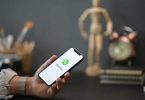
Leave a Comment